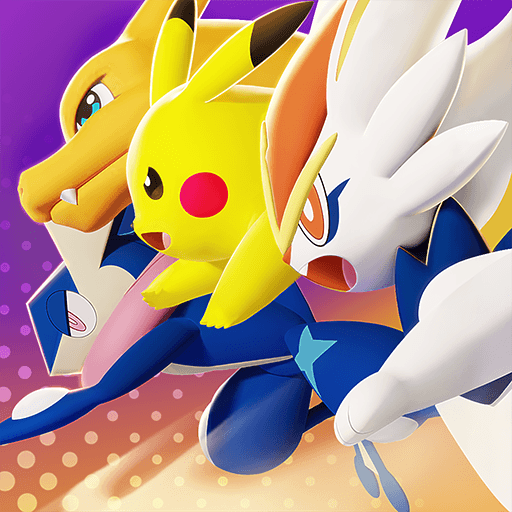Guía de BlueStacks Para Pokémon Unite - Cómo Customizar tu BlueStacks Para Optimizar tu Experiencia

Pokémon Unite ha sido finalmente lanzado para la plataforma móvil, lo que significa que puedes fácilmente jugarlo en PC con BlueStacks, y con todos los beneficios que vienen de jugar en tu computadora. Desde gráficas y rendimiento optimizados, a disfrutar de controles mejores y más responsivos así como otros aspectos interesantes, nuestro reproductor de apps Android definitivamente te brinda la mejor experiencia al jugar este MOBAde pokémon.

Sin embargo, antes de que entres al campo de batalla, cabe destacar que, si estás jugando en BlueStacks, tendrás que ajustar algunas configuraciones para tener la mejor experiencia con tu juego. Por suerte, hemos preparado esta útil guía para ayudarte en el proceso de optimizar tu Pokémon Unite en PC.
Cómo Optimizar las Gráficas y Rendimiento
Como es el caso con muchos títulos competitivos, el rendimiento y la calidad visual de un juego pueden a menudo alterar tu experiencia, o incluso afectar el resultado de tus partidas. Esto se debe a que, si estás experimentando problemas de rendimiento, esto podría llevar a problemas con los controles, lo que podría llevar a fallar oportunidades de eliminar a un oponente, o de hacer que te eliminen a tí. Afortunadamente, BlueStacks es mucho más rápido y poderoso que cualquier dispositivo móvil en el mercado. Y si tienes una PC gaming relativamente moderna, hay buen chance de que ésta sea mucho mejor en hardware que un Nintendo Switch.
Habiendo dicho esto, puedes optimizar tus ajustes en BlueStacks y dentro del juego para obtener un rendimiento grandioso y estable a lo largo de tus sesiones de juego en Pokémon Unite en PC. Acá te damos un paso a paso sobre cómo obtener las mejores gráficas y rendimiento:
- Ve a los ajustes de BlueStacks, específicamente en la pestaña de Rendimiento.
- En esta pantalla, configura el emulador para que use 4 núcleos de CPU, 4 GB de RAM, y fija el modo de desempeño a “Alto rendimiento”. Finalmente, coloca el indicador de cuadros por segundo en 60 FPS.
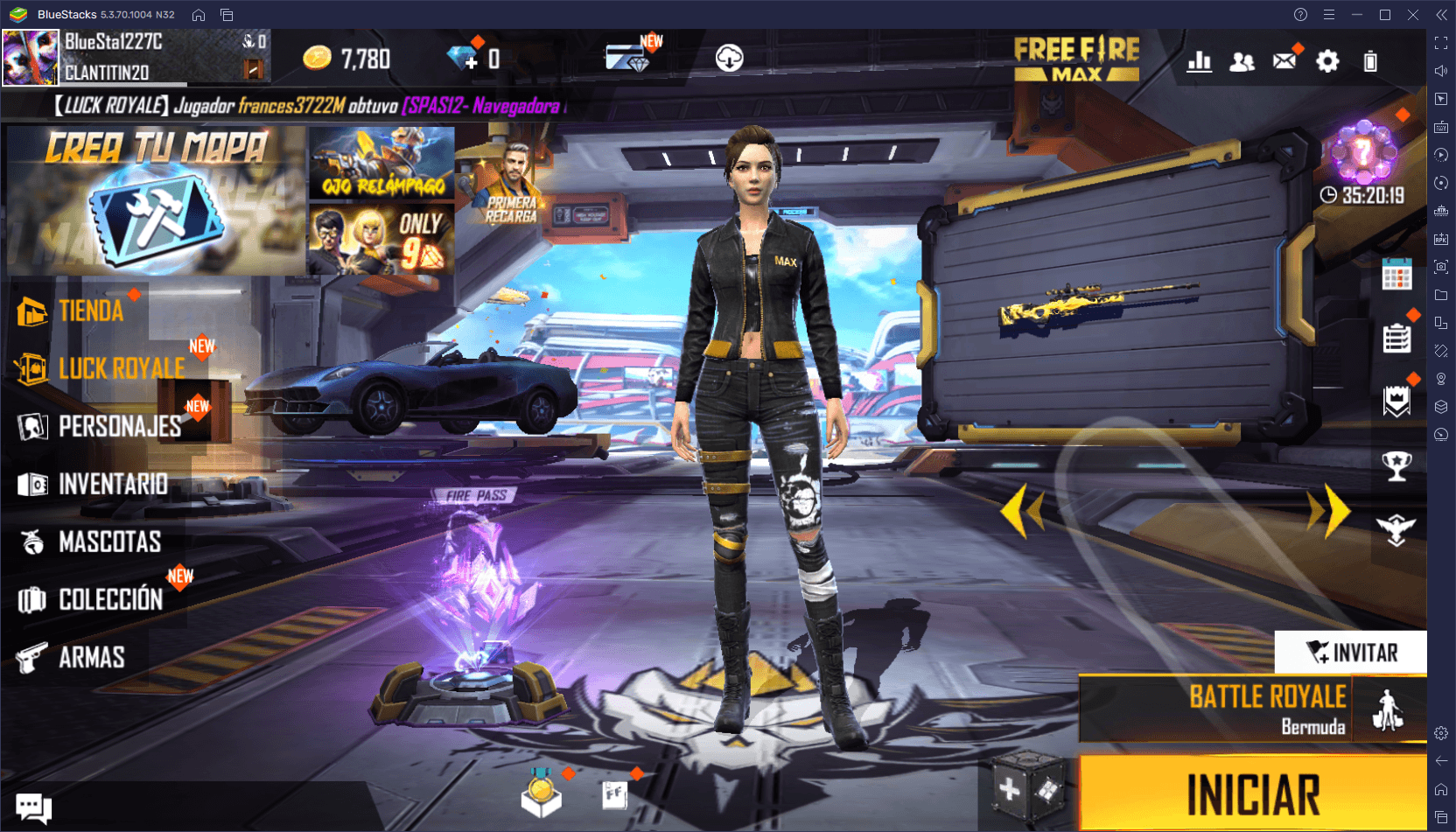
- Corre Pokémon Unite y dirígete a los ajustes dentro del juego haciendo clic sobre tu avatar arriba a la izquierda, y navegando al fondo de la lista.
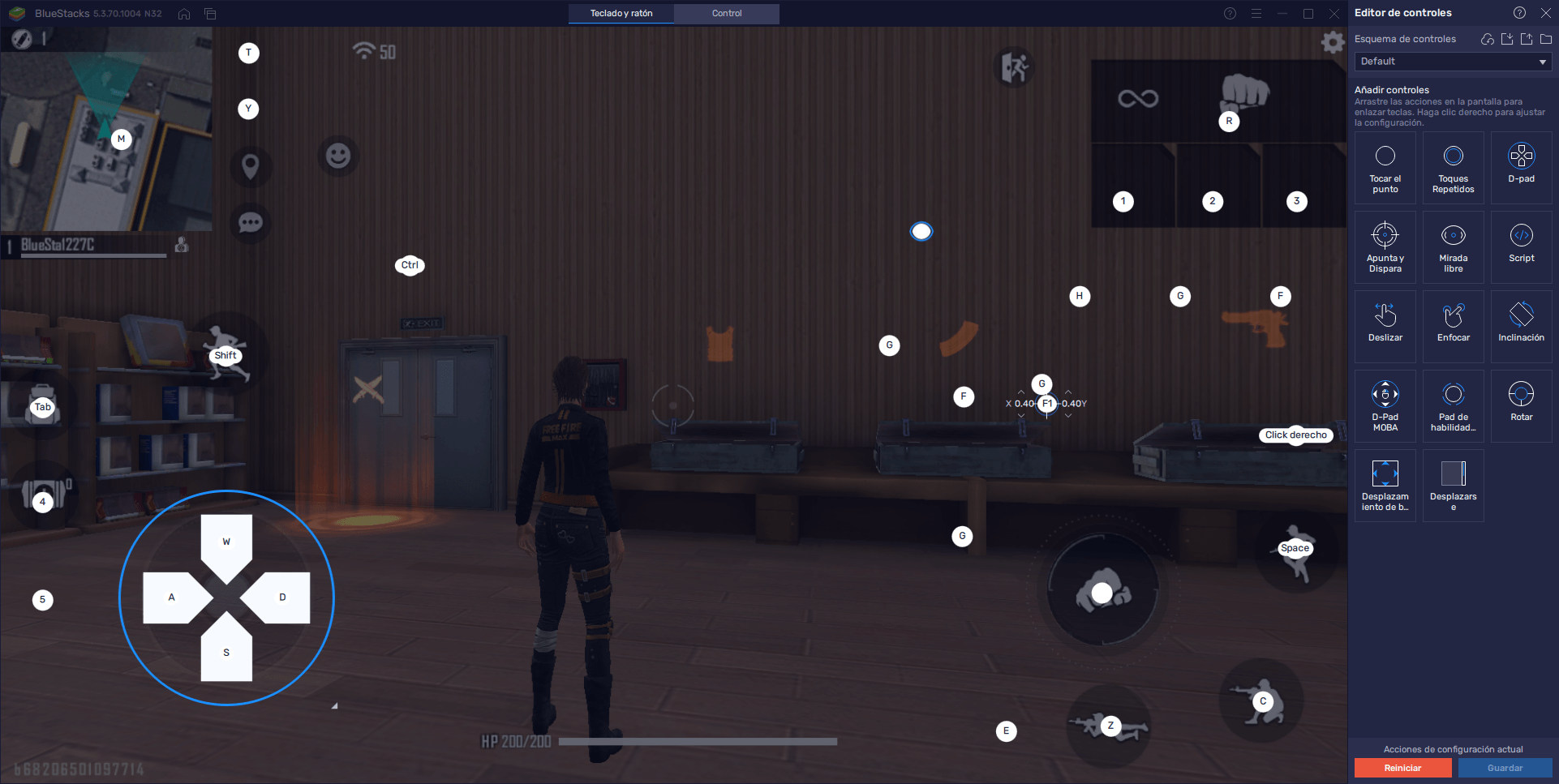
- Fija tu tasa de fotogramas en “Alto”. También puedes ajustar la calidad gráfica según permita tu PC, de modo que obtengas las mejores gráficas posible, sin sacrificar rendimiento.
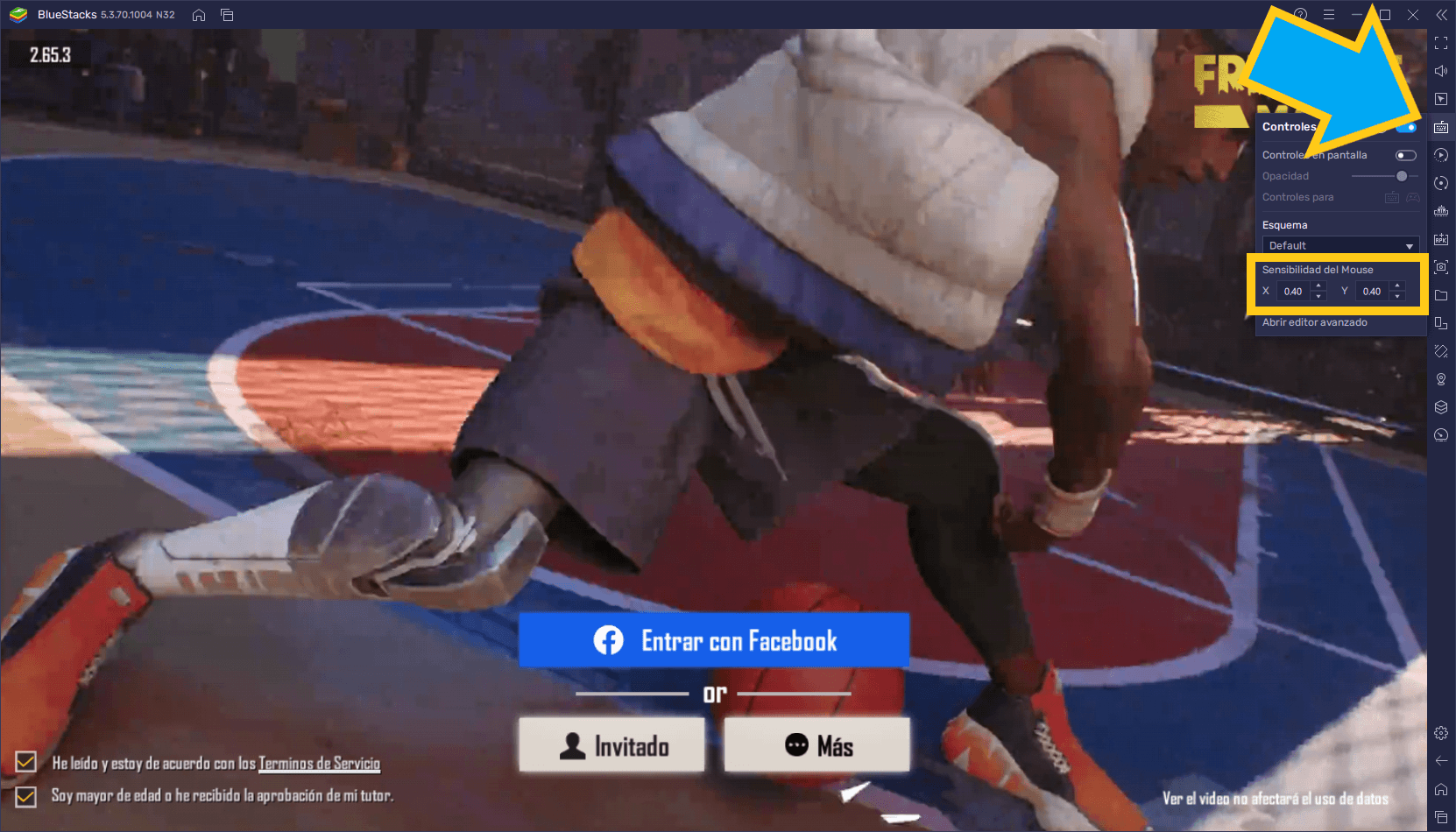
Con estos ajustes, deberías estar jugando con unos 60 FPS estables, y con solo algunas ralentizaciones mínimas durante partidas. Con este rendimiento fluido, nunca perderás batallas por culpa de las limitaciones de hardware.
Configura tus Controles de Mouse y Teclado
Como mencionamos arriba, uno de los beneficios de jugar en tu PC es el hecho de que puedes usar tu mouse y teclado para tener mejor control sobre tus acciones en cualquier momento. Después de todo, nuestros periféricos suelen ser mejores que, por ejemplo, los controles virtuales de una pantalla táctil. Además, considerando que los MOBAs más populares están nativamente en PC, jugar Pokémon Unite con teclado y mouse se sentirá muy natural.
Por suerte, puedes configurar libremente tus controles dentro del juego a través del Asignador de Teclas, al pulsar Ctrl + Shift + A. En esta pantalla, podrás revisar tus configuraciones actuales, así como alterarlos haciendo clic sobre éstos, seguido de la tecla con la que la quieras reemplazar. Adicionalmente, puedes agregar nuevos atajos de ser necesario, al arrastrarlos desde el panel a la derecha y soltándolos donde quieras. Solo recuerda asignar una tecla a estos nuevos atajos.
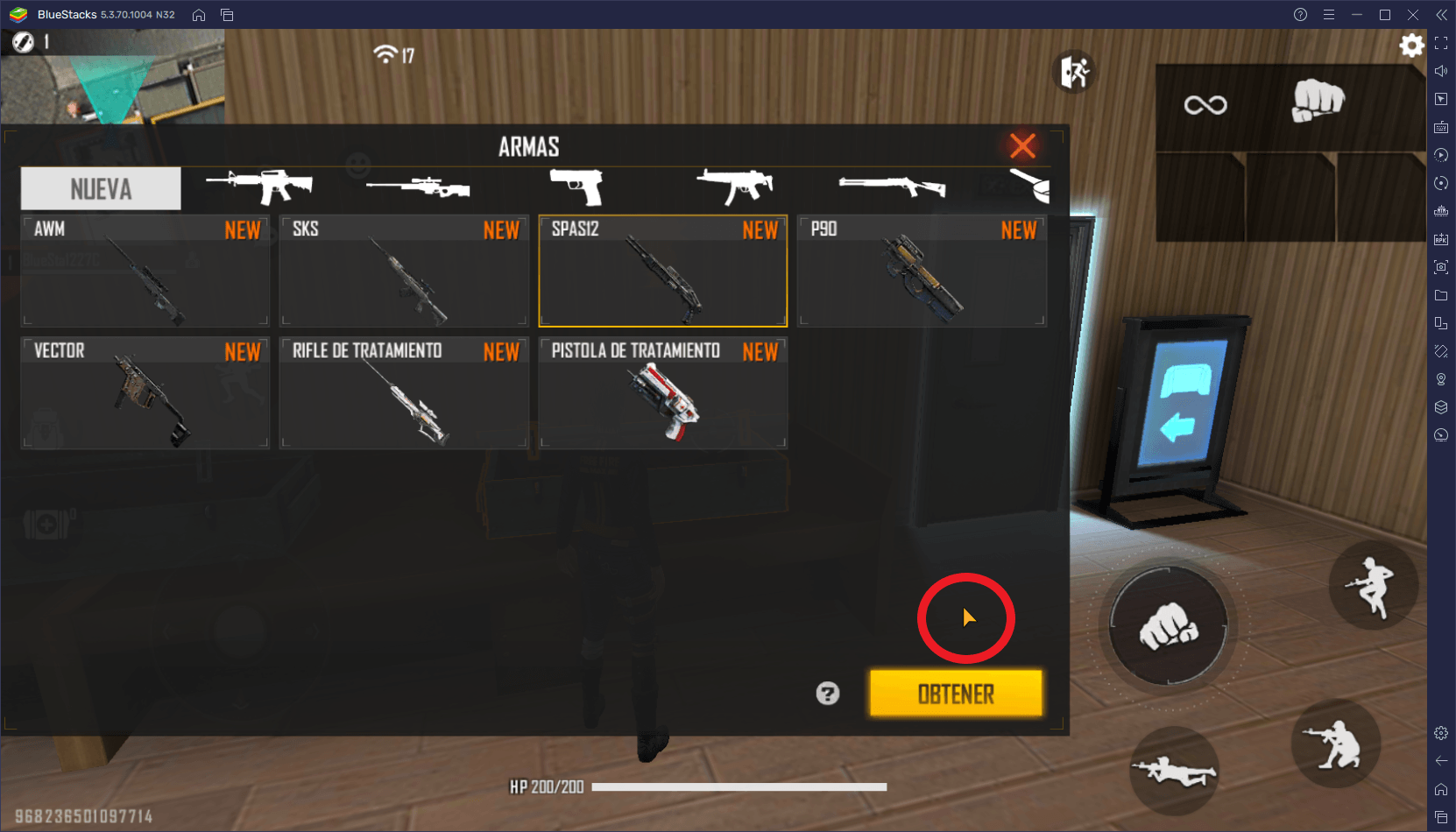
Por último, cuando se trata de aprender los controles en un juego que acabas de instalar, siempre puedes pulsar Ctrl + Shift + F6 para activar la superposición de teclas. Esta función te permitirá ver tus controles actuales en cualquier momento, lo que servirá como ayuda visual mientras te acostumbras a los atajos actuales. Puedes apagarlos en cualquier momento al apretar la combinación de teclas nuevamente.
Usa un Mando Para Máximo Confort
Quizás te haya interesado Pokémon Unite desde hace un rato ya, pero simplemente no tenías una Nintendo Switch para probarlo. De ser este el caso, entonces estás de suerte. No obstante, incluso si puedes instalar y jugar Pokémon Unite en PC, esto podría no ser tan cómodo como jugarlo en tu mueble y TV. Por suerte, BlueStacks te permite jugar con un mando de modo que simplemente puedes conectar tu PC al TV de la sala, conectar un control, y disfrutar de unas cuantas partidas desde la comodidad de tu mueble.
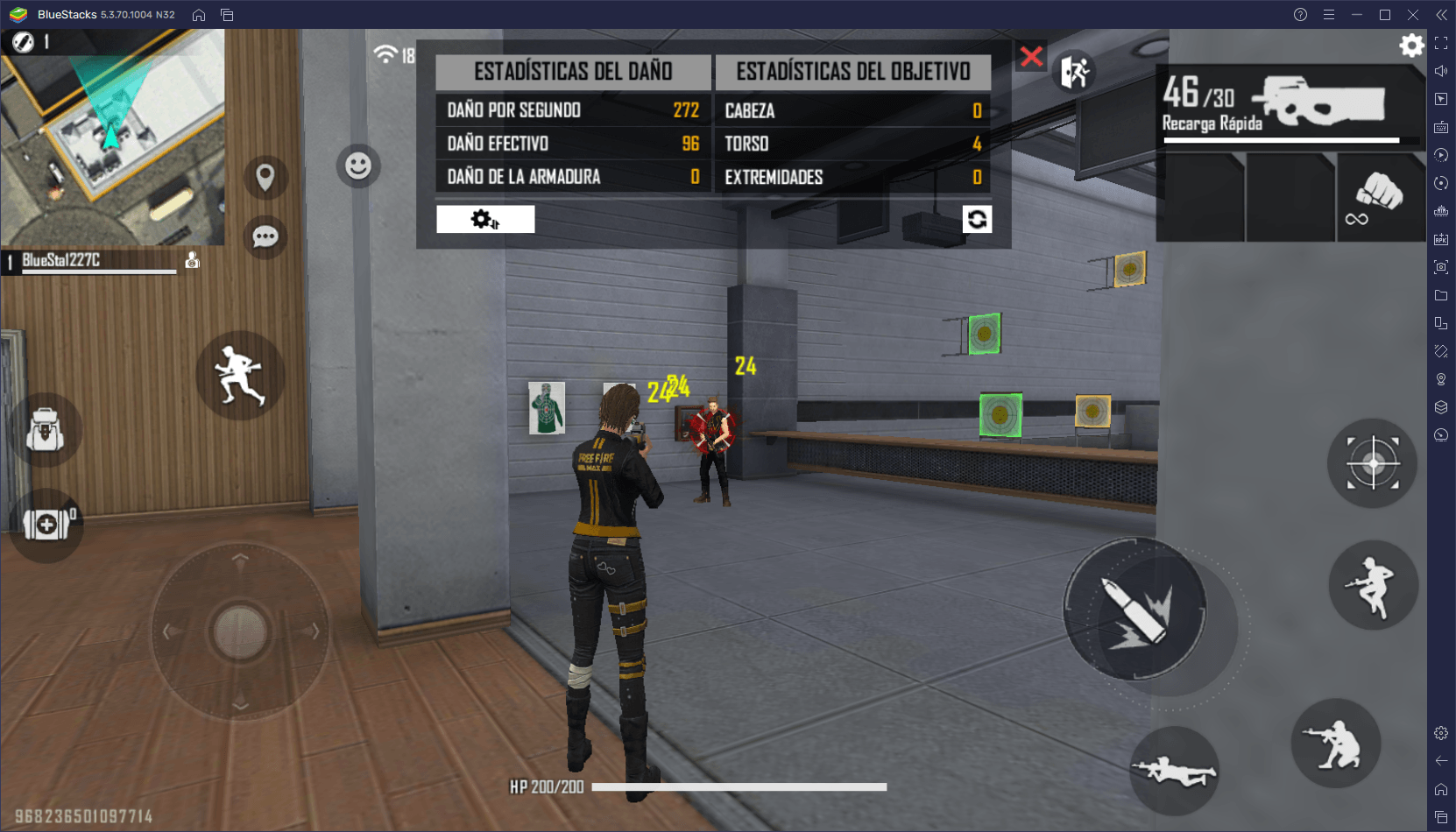
La mejor parte de jugar en BlueStacks con un mando es que es muy fácil empezar. Lo único que debes hacer es correr el emulador, y sencillamente conectar un control por medio de USB o Bluetooth. Si lo haces correctamente, el emulador debería detectarlo al instante, lo cual se indica por medio de un mensaje en pantalla. Luego, lo único que debes hacer es customizar tus controles para poder usarlos en combate.
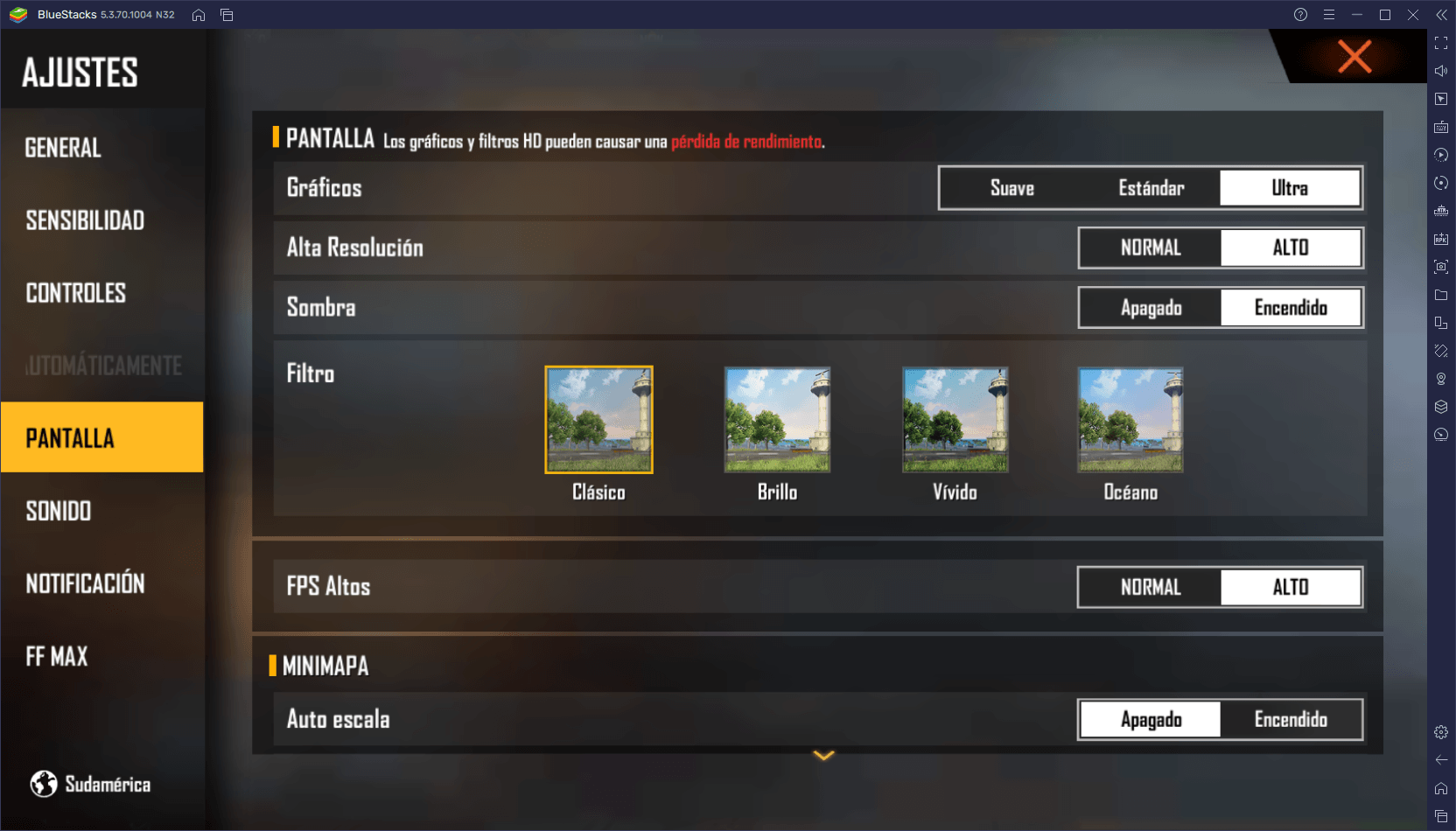
El proceso para configurar los controles de mando es el mismo que el de customizar tus controles de teclado. Simplemente abre el Asignador de Teclas, pero en vez de personalizar la selección de mouse y teclado, haz clic en la pestaña de “control” que aparece en la parte superior de la pantalla. Una vez estés en la categoría correcta, lo único que debes hacer es clickear sobre los atajos y configurarlos uno por uno, así como explicamos en la sección anterior.
Con estas tres sencillas configuraciones y ajustes, puedes disfrutar al máximo de tu experiencia con Pokémon Unite en PC, ya sea que estés buscando jugarlo directamente en tu PC, o en tu mueble con un mando.